Az iPhone a következő készüléknek számít ebben a digitális korban, nagyon egyedi és eltérő operációs rendszere, az iOS, amely érdekesen eltérő funkciókkal rendelkezik, és növeli a magánélet védelmét.de,Ha a tiédiPhone le van tiltvaés nem fogja tudni használni, és nem csatlakozik az iTunes-hoz, amelyHogyan kell csinálni?
Egyes iPhone-felhasználók arról számolnak be, hogy iPhone-juk le van tiltva, és nem tud csatlakozni az iTunes-hoz!vagyis a kérdés azt mondjaAz iPhone le van tiltva az iTunes-hoz való csatlakozásbanHogyan lehet feloldani.Tehát itt meglátjuk, hogyannincs iTunesvagy iCloud vagy számítógépA letiltott iPhone feloldása nélkül.Olvassa el ezt a teljes cikket a kívánt megoldásért.
tartalom
- 1 Mi okozta az iPhone letiltását?
- 2 Az Apple Store feloldhatja a letiltott iPhone-omat?
- 3 Hogyan lehet javítani, hogy "Az iPhone-om nem csatlakozik az iTuneshoz"?
- 4 Hogyan lehet feloldani a letiltott iPhone-t iTunes nélkül?
- 5 A letiltott iPhone feloldása számítógép nélkül
- 6 Ó szia, örülök, hogy megismertelek.
Mi okozta az iPhone letiltását?
Jelszó!Igen, egy helytelen jelszó lehet az „iPhone nem tud csatlakozni az iTuneshoz” probléma fő oka.
Ez az!Az iPhone úgy van beállítva, hogy 6 egymást követő sikertelen jelkód-kísérlet után 1 percre kikapcsolja magát.A 7. rossz jelszókísérlet 5 percre, a 8. hibás próbálkozás 15 percre letiltja az iPhone-t, a 10. próbálkozás 1 órára, és így tovább.Ha a 10 próbálkozás is rossz jelszót ad, akkor az iPhone letiltotta az iTuneshoz való csatlakozást az üzenetet fogja kapni.
Az Apple Store feloldhatja a letiltott iPhone-omat?
Ha úgy gondolja, hogy az Apple Store feloldhatja letiltott iPhone-ja zárolását, akkor teljesen téved.Sajnos nem tud átmenniApple StoreOldja fel letiltott iPhone készülékét .Miután megjelenik az iPhoneAz iPhone letiltotta az iTuneshoz való csatlakozást,Az emberek néha azt gondolják, hogy az Apple Store-ok speciális eszközökkel rendelkeznek a letiltott iPhone-ok feloldásához, de nem teszik ezt.Néhány dolog, amit megtehet, az az, hogy teljesen törölje iPhone-ját, és kezdje elölről.Vagy ha iPhone-ja le van tiltva, és nem csatlakozik az iTuneshoz, kövesse hibaelhárítási lépéseinket.Minden kérdését megválaszoljuk!
Hogyan lehet javítani, hogy "Az iPhone-om nem csatlakozik az iTuneshoz"?
Ez a legrosszabb forgatókönyv egy iPhone letiltása esetén, mivel ehhez csatlakoztatnia kell iPhone készülékét a számítógépéhez, hogy újra hozzáférhessen.Remélhetőleg nemrégiben készített biztonsági másolatot a számítógépről, és remélhetőleg emlékszik az iPhone tényleges jelszavára, ellenkező esetben törölnie kell az eszközt, és elveszíti az összes adatot.
- Így teheti meg az iTunes segítségével (ha emlékszik a jelszavára)
- Csatlakoztassa iPhone-ját a számítógépéhez USB-kábellel, és indítsa el az iTunes alkalmazást
- Válassza a "Szinkronizálás" lehetőséget az iTunes alkalmazásban, és írja be a helyes jelszót, amikor a rendszer feloldja az eszközt, ezzel biztonsági másolatot készít az iPhone készülékről a számítógépre.
- Válassza a „Visszaállítás” lehetőséget, hogy visszaállítsa iPhone-ját egy legutóbbi biztonsági másolatból
Ezzel automatikusan visszaállítja és bekapcsolja az eszközt.
Hogyan lehet feloldani a letiltott iPhone-t iTunes nélkül?
A helyreállítási mód egy nukleáris lehetőség, amely visszaállítja iPhone-ját a problémás hibák miatt.Az iPhone gyári alaphelyzetbe állítása nem bonyolult, de az iPhone hardver gombjának műveletét igényli.
Ha nem emlékszik a jelszóra vagy jelkódra, alaphelyzetbe kell állítania iPhone készülékét az iPhone helyreállítási mód segítségével.Ezt a lépést akkor hajtják végre, ha az iPhone le van tiltva üzenet jelenik meg, és nem emlékszik a jelszóra.
Az iPhone helyreállítási módba helyezésének lépései
- Ha az iTunes meg van nyitva a számítógépén, zárja be.Ezután villámkábellel csatlakoztassa az iPhone-t a számítógéphez.A csatlakozás után nyissa meg az iTunes alkalmazást.
- Csatlakoztassa eszközét a számítógéphez, és nyissa meg az iTunes alkalmazást.
- Kényszerítse újra az iPhone készüléket, miközben továbbra is csatlakozik a számítógéphez.
- Tartsa lenyomva a gombot, amíg meg nem jelenik a „Csatlakozás az iTuneshoz” képernyő.(A különböző telefonok alaphelyzetbe állításának különböző módjait lásd alább.)
- Válassza a Frissítés lehetőséget, amikor egy felugró ablak az iPhone visszaállítását vagy frissítését kéri.Az iTunes megkezdi a szoftver letöltését az eszközre.
- Állítsa be eszközét, amint a frissítés vagy visszaállítás befejeződött.
A különböző iPhone-ok eltérő módon működnek
- iPhone 6s vagy korábbi, iPad vagy iPod Touch
Nyomja meg és tartsa lenyomva egyszerre a Sleep/Wake és a Home gombot.Ha látja az Apple logót, ne engedje el a gombokat.Továbbra is tartsa lenyomva mindkét gombot, amíg meg nem jelenik a helyreállítási mód képernyő.
- iPhone 7 vagy iPhone 7 Plus számára
Hogyan lehet az iPhone 7-et helyreállítási módba helyezni?Nyomja meg és tartsa lenyomva egyszerre az Alvás/Ébresztés és a Hangerő csökkentése gombot.Ha látja az Apple logót, ne engedje el a gombokat.Továbbra is tartsa lenyomva mindkét gombot, amíg meg nem jelenik a helyreállítási mód képernyő.
- iPhone 8 és újabb
Kapcsolja ki a készüléket.Ezután nyomja meg és gyorsan engedje fel a hangerőnövelő gombot.Ezután nyomja meg és engedje fel gyorsan a hangerő csökkentéséhez.Végül nyomja meg és tartsa lenyomva az oldalsó gombot, amíg meg nem jelenik a helyreállítási mód képernyő.
Ezzel törli az összes fájlt, beállítást és alkalmazást az iPhone-on, beleértve a jelkódokat is.A visszaállítás befejezése után az iPhone gyári beállításai lesznek.
A letiltott iPhone feloldása számítógép segítségével
Az emberek egyszerűen visszaállíthatják iOS-eszközüket egy számítógép segítségével, ami megoldja azt a problémát, hogy az iPhone nem csatlakozik az iTunes-hoz.
- Csatlakoztassa eszközét a számítógéphez, és nyissa meg az iTunes alkalmazást.
- Keresse meg iPhone-ját a számítógépén.Amikor megjelenik a "Visszaállítás" vagy a "Frissítés" opció, válassza a "Visszaállítás" lehetőséget.A Finder vagy az iTunes letölti a szoftvert az iPhone-jához.Ha több mint 15 percet vesz igénybe, az iPhone kilép a helyreállítási módból, és ki kell választania a fenti iPhone-modellt, és meg kell ismételnie a lépéseket a jelszó eltávolításához.
- A folyamat befejezése után állítsa be iPhone-ját, és használja a szokásos módon.
A letiltott iPhone feloldása számítógép nélkül
Hogyan lehet megszabadulni az iPhone letiltott csatlakozási problémájától az iTuneshoz anélkül, hogy ténylegesen csatlakoztatná.Nevezetesen, hogyan lehet feloldani egy letiltott iPhone-t iTunes, iCloud vagy számítógép nélkül.
Ha sem az iTunes, sem az iCloud nem tud segíteni a letiltott iPhone feloldásában, és nincs számítógépe, mit tehet a letiltott iPhone feloldásához?Íme a megoldás – jelentkezzen be a Find My iPhone alkalmazásba egy másik iPhone készülékkel, hogy törölje a letiltott iPhone adatokat, majd kényszerítse a letiltott iPhone visszaállítását, ehhez kövesse az egyszerű lépéseket,
- Keressen egy másik iPhone-t (vagy kérjen kölcsön, vagy gondoskodjon egy elérhető iPhone-ról), és telepítse a My iPhone-t az App Store-ból.
- Jelentkezzen be a Find My iPhone alkalmazásba iCloud-azonosítójával. (ha emlékszik az iCloud jelszavára)
- A bejelentkezés után megjelenik azoknak az eszközöknek a listája, amelyekre az azonosítójával bejelentkezett.Kattintson a listában a letiltott iPhone-eszköz ikonnevére.
- Érintse meg a Műveletek elemet a képernyő alján, ekkor 3 lehetőséget fog látni, amelyek közül a jobb oldalon válassza az iPhone törlése lehetőséget.Végül a letiltott iPhone-ját sikeresen feloldották iTunes vagy iCloud vagy számítógép nélkül.
Ugyanez az eljárás is használhatóHogyan lehet visszaállítani a letiltott iPhone-t iTunes nélkül.A folyamat során az iTunes használata nélkül teljesen visszaállíthatja eszközét.
Miután követte ezeket a megoldásokat, megtalálhatja a megoldást, és normál módon használhatja iPhone-ját, most, amikor már tudja, hogyan kell feloldani a letiltott iPhone-t iTunes nélkül, egyszerűen használhatja iPhone-ját a követelményei szerint.Most már folytathatja, és kiválaszthatja az előnyben részesített lehetőséget az iPhone letiltott javításának elvégzéséhez iTunes, iCloud vagy számítógép nélkül.

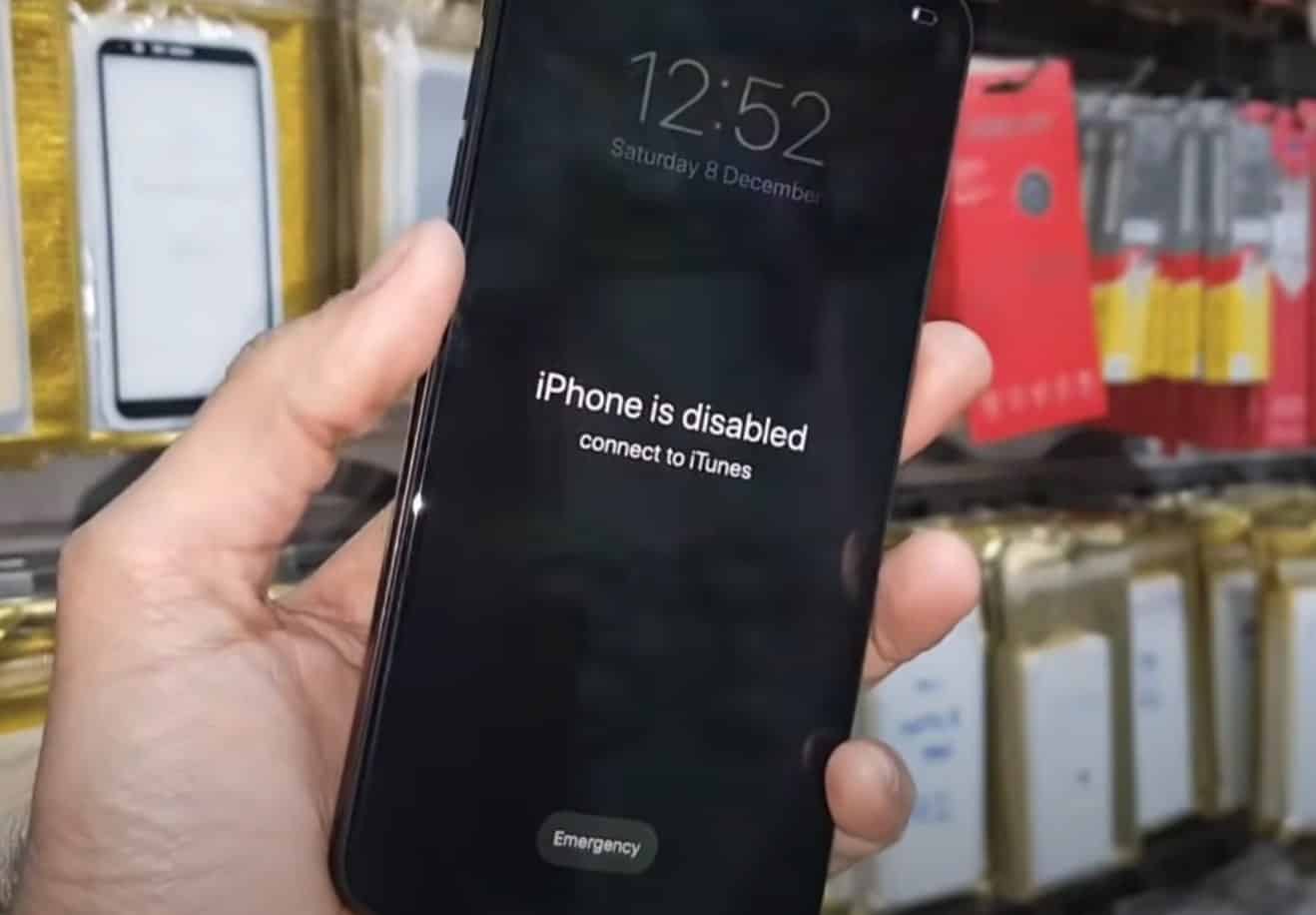
![Az iPhone nem kapcsol be az iOS 14 frissítése után? [4 megoldás]](https://oktechmasters.org/wp-content/uploads/2021/09/25142-iphone-wont-turn-on-after-update.jpg)


